
- •Текстовый процессор Microsoft Word 2007
- •Графический прием создания таблиц
- •Экспресс-технология создания таблиц
- •Редактирование табличной структуры
- •Приемы выделения элементов в таблицах
- •Удаление таблиц Wordи их элементов
- •Вставка строк и столбцов
- •Операции объединения и разбиения ячеек
- •Форматирование таблиц
- •Автоматическое управление размерами таблиц
- •Применение стилей для форматирования таблиц
- •Оформление элементов таблицы
- •Операции с табличными данными
- •Форматирование текста в ячейках
- •Сортировка данных в таблицах
- •Задания для самостоятельной работы
- •Контрольные вопросы
Сортировка данных в таблицах
Сортировка — представление данных в упорядоченном виде. И хотя текстовый процессор не является средством упорядоченного хранения данных, механизмы сортировки данных в таблицах в нем предусмотрены. В частности, таблицы позволяют выполнять сложную многопараметрическую сортировку с использованием нескольких критериев.
Настройка сортировки
Данные сортируются по столбцам. По каким именно — зависит от настройки, которая выполняется в диалоговом окне Сортировка.
Сортировка может быть многоступенчатой: сначала данные сортируются по одному столбцу, затем - по другому и так далее. Количество ступеней сортировки — до трех. Порядок сортировки — прямой (по возрастанию) или обратный (по убыванию).
Порядок действий
Активизируйте таблицу.
Откройте диалоговое окно Сортировка (Работа с таблицами >Макет>Данные > Сортировка).
На панели Сначала по выберите номер столбца, соответствующему первичному критерию сортировки.
В раскрывающемся списке Тип выберите тип данных, соответствующий первичному критерию сортировки.
Включите переключатель, определяющий порядок сортировки: По возрастанию или По убыванию.
Если требуется дополнительная сортировка по второму критерию, повторите действия пп. 3-5 для панели Затем по.
Если требуется дополнительная сортировка по третьему критерию, повторите действия пп. 3-5 для дополнительной панели Затем по.
Если первая строка таблицы является строкой заголовков столбцов и, таким образом, должна быть исключена из механизма сортировки, включите переключатель Без строки заголовка в группе Список.
При необходимости настройте дополнительные параметры сортировки. Закройте диалоговое окно Сортировка кнопкой ОК.
Настройка дополнительных параметров сортировки
Дополнительные параметры сортировки позволяют:
указать язык сортировки;
назначить режим, при котором прописные и строчные буквы считаются тождественными;
указать символ, используемый в качестве разделителя между ячейками одной строки, что важно, если таблица выполнена табулированным текстом и не имеет разграфку ячеек (обычно такое бывает с таблицами, импортированными извне).
Дополнительные параметры сортировки настраивают в диалоговом окне Параметры сортировки, которое открывается командной кнопкой Параметры в диалоговом окне Сортировка.
Задания для самостоятельной работы
ЗАДАНИЕ 1. Создайте любым способом таблицу «Атрибуты форматирования текста на титульной странице ». Оформите ее по приведенному образцу, используя, где необходимо, операции объединения и разбиения ячеек.
Атрибуты форматирования текста на титульной странице

ЗАДАНИЕ 2. Создайте таблицу «Счет» любым способом. Сделайте необходимые расчеты. Отсортируйте данные таблицы по названию товара (порядок сортировки прямой).

Образец готового документа «Счет»
ЗАМЕЧАНИЕ.
Для проведения расчетов воспользуйтесь вкладкой Макет и кнопкой Данные | Формула:
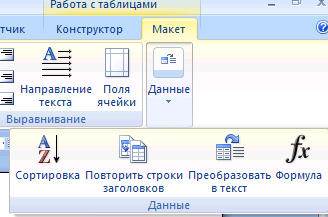
В окне Формула введите нужную формулу:

Формулы можно просматривать (Shift+F9):

Формулы можно пересчитывать: меняя исходные, результирующие данные можно пересчитать – пересчет формул (F9).
ЗАДАНИЕ 3. Создайте и оформите таблицу «Журнал регистрации входящих документов» похожую на приведенный образец. При оформлении обратите внимание на разницу в высоте строк и вертикальное расположение текста в некоторых столбцах таблицы.
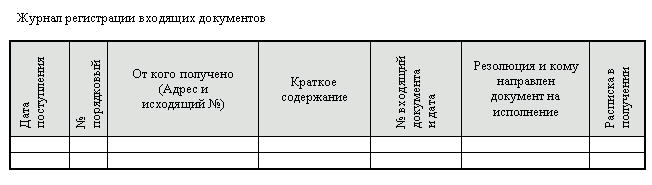
ЗАДАНИЕ 4. Оформите таблицу, как можно более похожую на этот образец.
Обратите внимание на то, что этот бланк состоит из совершенно одинаковых частей, одна из которых называется ИЗВЕЩЕНИЕ, а другая - КВИТАНЦИЯ. Поэтому нужно оформить только ИЗВЕЩЕНИЕ, а КВИТАНЦИЮ получить копированием первой части. Для оформления ИЗВЕЩЕНИЯ вам понадобится таблица, состоящая из 6 столбцов и 10 строк. При оформлении используйте там, где необходимо объединение ячеек. Обратите внимание на то, как использованы обрамления в этом бланке. Обратите также внимание на то, что размеры шрифтов в разных ячейках таблицы разные.
|
|

